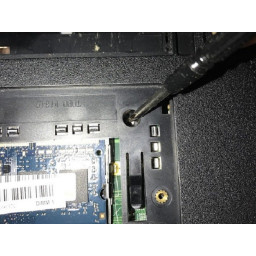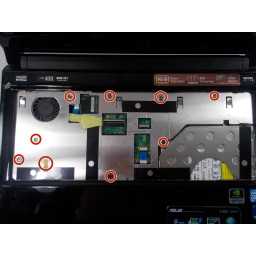Ваша заявка или вопрос будут отправлены 10-ти наиболее подходящим по сферам деятельности сервисным центрам Москвы. Всего в Москве - 5 193 сервисных центра, которые ремонтируют 374 вида техники.
Dell Inspiron M5010 Замена вентилятора / радиатора

- ВКонтакте
- РћРТвЂВВВВВВВВнокласснРСвЂВВВВВВВВРєРСвЂВВВВВВВВ
- Viber
- Skype
- Telegram
Шаг 1 Удалите фиксирующий винт клавиатуры
Удалите фиксирующий винт клавиатуры в нижней части ноутбука.
Шаг 2
Переверните ноутбук, чтобы его нижняя часть была обращена вверх.
Удалите семь винтов 6,0 мм Phillip # 000, указанных с помощью отвертки Phillips # 000.
Шаг 3
Переверните ноутбук, чтобы дно было обращено вверх.
Удалите указанные 17 6-миллиметровых винтов Phillips # 000 на задней панели ноутбука с помощью отвертки Phillips # 000.
Шаг 4
Вставьте 6-дюймовую металлическую линейку или другой плоский объект в отверстия в левой верхней части клавиатуры, в верхней средней части клавиатуры и в верхней правой части клавиатуры, чтобы отсоединить клавиатуру от компьютера.
В нижней части есть несколько винтов, которые необходимо вынуть до того, как клавиатура будет поднята.
Шаг 5
Переверните ноутбук, чтобы его верх был обращен вверх.
Откройте ноутбук.
Удалите все указанные винты 6,0 мм с помощью отвертки Phillips # 000.
Шаг 6
Потяните за прозрачную защелку, прикрепленную к жесткому диску, и осторожно поднимите жесткий диск, чтобы извлечь его.
Шаг 7
Слегка поднимите клавиатуру и нажмите вперед, чтобы освободить нижние выступы.
Шаг 8
Отсоедините кабели упора для рук, подняв черный язычок вверх, а затем потянув за синие язычки.
Шаг 9
Переверните ноутбук и отсоедините динамики.
Шаг 10
Потяните черную защелку вверх и затем потяните влево на разъеме клавиатуры, чтобы освободить клавиатуру.
Шаг 11
Тщательно отсоедините и снимите упор для рук.
Поместите пальцы в большой круг в правом нижнем углу, чтобы получить хорошее сцепление.
Шаг 12
Отключите слот для SD-карты.
Вам не нужно удалять слот для SD-карты, просто отключите его.
Шаг 13
Отключите кабель USB / VGA.
Шаг 14
Удалите 4 мм винты материнской платы Phillips # 000 с помощью отвертки Phillips # 000.
Шаг 15
С помощью отвертки Phillips # 000 отверните 4 указанных 6-миллиметровых винта передней петли Phillips # 000.
Шаг 16
Отключите кабели беспроводной антенны.
Шаг 17
Отключите ЖК-кабель.
Поднимите экран с компьютера.
Шаг 18
Снимите среднюю крышку.
Шаг 19
Снимите материнскую плату.
Шаг 20
Отключите вентилятор.
Шаг 21
Удалите все 4 из 6-миллиметровых винтов Phillips # 000 Heatsink с помощью отвертки Phillips # 000.
Шаг 22
Поднимите радиатор с материнской платы.
Комментарии
Пока еще нет ниодного комментария, оставьте комментарий первым!
Также вас могут заинтересовать
Вам могут помочь


Лаборатория ремонта

Nicom
Не работает ноутбук Dell?
Вызовите мастера или курьера на дом оформив заявку, она будет передана в подходящие мастерские.